Das Referenz-Gitternetz  ist eine konfigurierbare Überlagerung mit quadratischem Muster, die das Ausrichten von Features und das Visualisieren von Entfernungen beim Ändern oder Erstellen von Features erleichtert. Sie können Gitternetzabstände, Rotation, Höhenangaben für lokale 3D-Szenen, Fangen und Ableiten sowie Anzeige- und Sichtbarkeitseinstellungen konfigurieren.
ist eine konfigurierbare Überlagerung mit quadratischem Muster, die das Ausrichten von Features und das Visualisieren von Entfernungen beim Ändern oder Erstellen von Features erleichtert. Sie können Gitternetzabstände, Rotation, Höhenangaben für lokale 3D-Szenen, Fangen und Ableiten sowie Anzeige- und Sichtbarkeitseinstellungen konfigurieren.
Ändern allgemeiner Einstellungen
Sie können allgemeine Einstellungen ändern, darunter Gitternetzabstände, übergeordnete Linienintervalle, Rotation und Gitternetzhöhe für lokale 3D-Szenen.
- Zeigen Sie mit der Maus auf Gitternetz
 auf der Statusleiste am unteren Rand der aktiven Karte oder Szene, und klicken Sie auf Editor-Einstellungen
auf der Statusleiste am unteren Rand der aktiven Karte oder Szene, und klicken Sie auf Editor-Einstellungen  .
.- Klicken Sie alternativ auf dem Menüband auf die Registerkarte Bearbeiten. Klicken Sie in der Gruppe Änderungen verwalten auf Einstellungen
 .
.
- Klicken Sie alternativ auf dem Menüband auf die Registerkarte Bearbeiten. Klicken Sie in der Gruppe Änderungen verwalten auf Einstellungen
- Klicken Sie auf die Registerkarte Gitternetz, und erweitern Sie Allgemein.
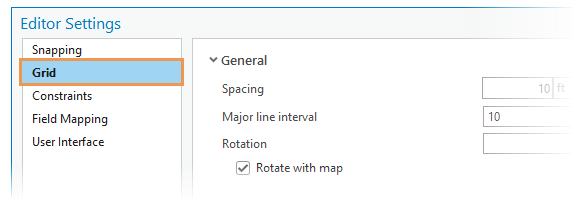
- Ändern Sie eine oder mehrere der folgenden Einstellungen:
Abstand Legen Sie den Abstand und die Einheiten zwischen den Gitternetzlinien fest.
Übergeordnetes Linienintervall Zeigt übergeordnete Gitternetzlinien im angegebenen Intervall an. Übergeordnete Gitternetzlinien werden dunkler dargestellt und können dienen als visueller Anhaltspunkt im Vergleich zu untergeordneten Gitternetzlinien.
Mit Karte drehen Dreht das Gitternetz automatisch, wenn die Karte gedreht wird.
Höhe Geben Sie die Z-Wert-Höhe an, in der das Gitternetz in einer 3D-Szene angezeigt wird.
Hinweis:
Diese Einstellung ist nur bei lokalen 3D-Szenen verfügbar.
Festlegen von Fangen und Ableiten
Mit Fang- und Ableitungseinstellungen wird festgelegt, wie der Mauszeiger am Gitternetz fängt und 90-Grad-Beschränkungen ableitet.
- Zeigen Sie mit der Maus auf Gitternetz
 auf der Statusleiste am unteren Rand der aktuellen Karte, und klicken Sie auf Editor-Einstellungen
auf der Statusleiste am unteren Rand der aktuellen Karte, und klicken Sie auf Editor-Einstellungen  .
.- Klicken Sie alternativ auf dem Menüband auf die Registerkarte Bearbeiten. Klicken Sie in der Gruppe Änderungen verwalten auf Einstellungen
 .
.
- Klicken Sie alternativ auf dem Menüband auf die Registerkarte Bearbeiten. Klicken Sie in der Gruppe Änderungen verwalten auf Einstellungen
- Klicken Sie auf die Registerkarte Gitternetz, und erweitern Sie Fangen und Ableiten.
- Ändern Sie eine oder mehrere der folgenden Einstellungen:
An Gitternetz fangen Mit dieser Option wird der Mauszeiger basierend auf den aktiven Fangeinstellungen an den Gitternetzlinien und -schnittpunkten gefangen.
Aus Gitternetz ableiten Mit dieser Option wird der Mauszeiger vom vorherigen Stützpunkt rechtwinklig zu einer Gitternetzlinie gefangen. Dies kann für das schnelle Skizzieren orthogonaler Linien, z. B. in Quadrat- und Rechteck-Features, nützlich sein.
Festlegen der Anzeige und Sichtbarkeit
Mit den Anzeige- und Sichtbarkeitseinstellungen werden die Darstellung der Gitternetzlinien, die Maßstabseinstellungen der Anzeige für 2D-Karten und die Optionen zum Füllen von Gitternetzen für lokale 3D-Szenen festgelegt.
- Zeigen Sie mit der Maus auf Gitternetz
 auf der Statusleiste am unteren Rand der aktuellen Karte, und klicken Sie auf Editor-Einstellungen
auf der Statusleiste am unteren Rand der aktuellen Karte, und klicken Sie auf Editor-Einstellungen  .
.- Klicken Sie alternativ auf dem Menüband auf die Registerkarte Bearbeiten. Klicken Sie in der Gruppe Änderungen verwalten auf Einstellungen
 .
.
- Klicken Sie alternativ auf dem Menüband auf die Registerkarte Bearbeiten. Klicken Sie in der Gruppe Änderungen verwalten auf Einstellungen
- Klicken Sie auf die Registerkarte Gitternetz, und erweitern Sie Anzeige und Sichtbarkeit.
- Ändern Sie eine oder mehrere der folgenden Einstellungen:
Gitternetzlinien Zeigen Sie das Gitternetz als durchgehende Linien oder als Gitterpunkte an sämtlichen Schnittpunkten an.
Größer als Geben Sie den kleinsten Anzeigemaßstab an, bei dem das Gitternetz in einer Karte sichtbar ist.
Kleiner als Geben Sie den größten Anzeigemaßstab an, bei dem das Gitternetz in einer Karte sichtbar ist.
Dynamisches Skalieren Zeigt ein sekundäres Gitternetz in einem größeren Maßstab an, wenn beim Vergrößern die Anzeigemaßstabseinstellung Kleiner als überschritten werden.
Hinweis:
Diese Einstellung ist nur bei 2D-Karten verfügbar.
Gitternetzfüllung Zeigt Gitternetze in lokalen 3D-Szenen als geschummerte Skizzenebenen an.
Hinweis:
Diese Einstellung ist nur bei lokalen 3D-Szenen verfügbar.